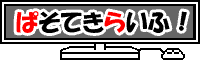 |
日付と時刻と表示形式
|
2. 日付と数値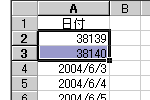 先ほど作成した表のセルA2、A3の表示形式を「標準」にします。
先ほど作成した表のセルA2、A3の表示形式を「標準」にします。1) セルA2、A3を選択 2) 「セルの書式設定」ダイアログボックスを表示 ([Ctrl]+[1]、但しテンキーの1は不可) 3) 「表示形式」タブを選択 4) 「分類」を「日付」から「標準」にする セルA2、A3の表示が、日付から5桁の数値になりました。A3は、A2の数値に1をプラスしたものになっています。さて、本当に1900年1月1日の「1」から、2004年6月1日が「38139」になるでしょうか?計算してみましょう。 ◆ 1900〜2003年までを1年365日とすると 104 × 365 = 37960 ◆ この間にうるう年が26回あるので 37960 + 26 = 37986 本当は25回ですが「1900年をうるう年として扱う」ということで。 マイクロソフト サポート技術情報 - 214019 http://support.microsoft.com/default.aspx?scid=kb;ja;214019 ◆ さらに2004年の1月〜5月が152日なので 37986 + 152 = 38138 ◆ そして6月1日はこれに1をたした 38138 + 1 = 38139 合っていますね。 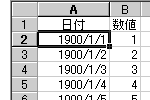 では、セルA2、A3の表示形式を日付に戻して([Ctrl]+[Z])、A2に「1」を入力してみましょう。
では、セルA2、A3の表示形式を日付に戻して([Ctrl]+[Z])、A2に「1」を入力してみましょう。確かに、「1」が1900年1月1日です。 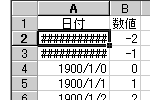 今度は、セルA2を「-2」にしてみます。
今度は、セルA2を「-2」にしてみます。1899年12月…と表示されそうですが、日付表示でマイナスの数値はエラーになります。でも「0」は1900年1月0日と表示されます。 いかがでしょう。 日付に1をたして次の日を表示する、ということは、日頃なにげなく行う操作ですが、「日付は数値で1日が1だ」とわかると、日付の足し算や引き算が、簡単にできる理由も納得できます。 また、日付を表示するセルの幅が不足して「####」と表示されるのも、日付が文字列ではなく数値だからです。(もちろん、日付を文字列としてセルに入力することもできます。この場合、セル幅を超えて表示されますが、計算はできません。) 次は「時刻」を見てみましょう。 |
Copyright© 2004-2005 Towinda. All rights reserved.
